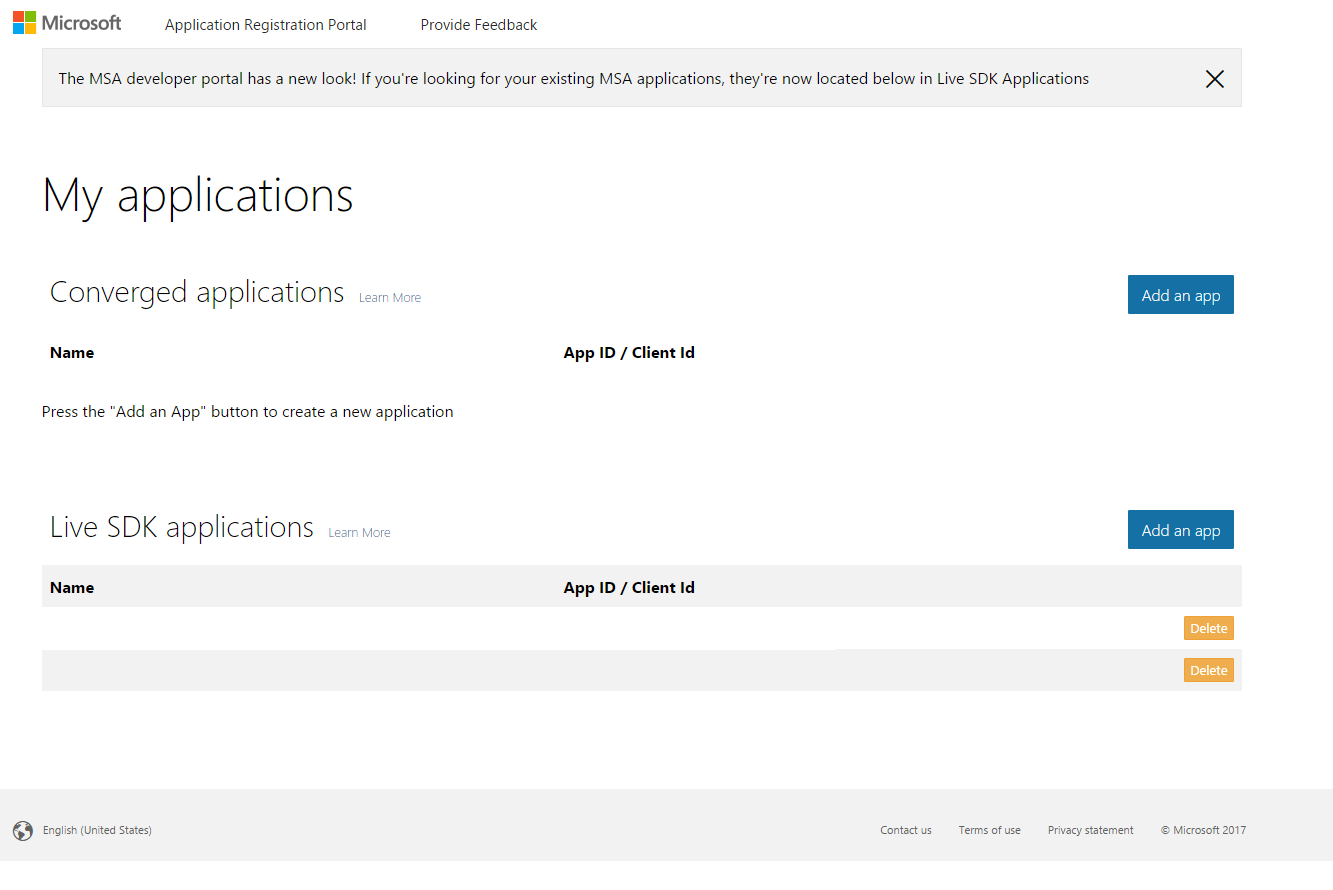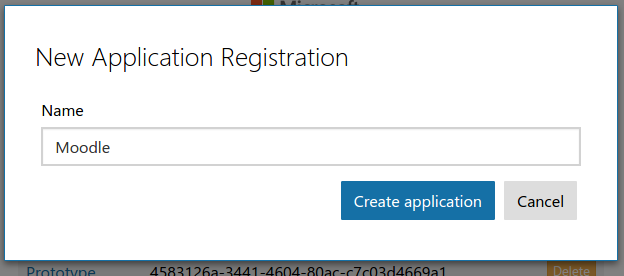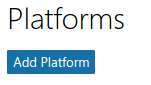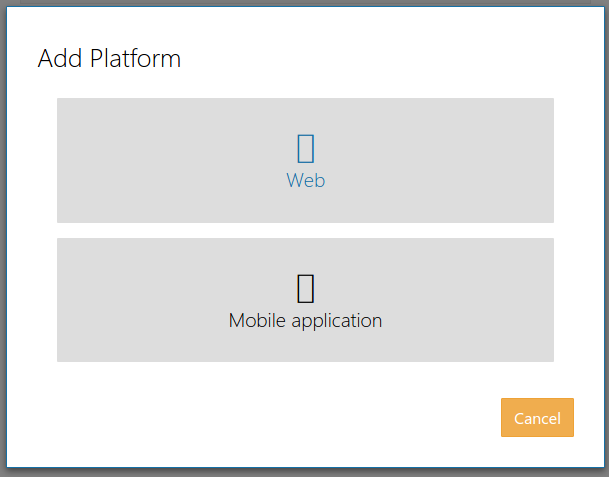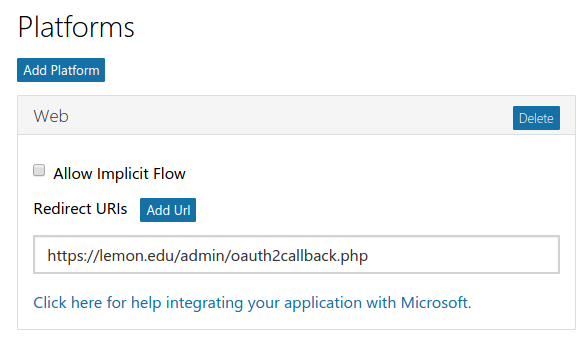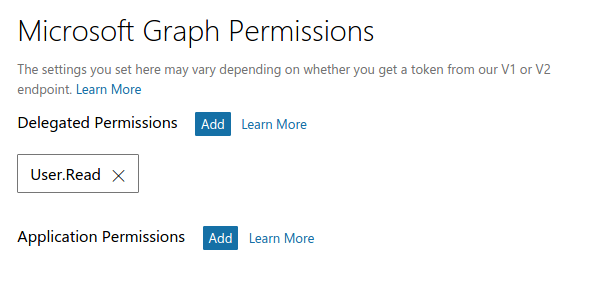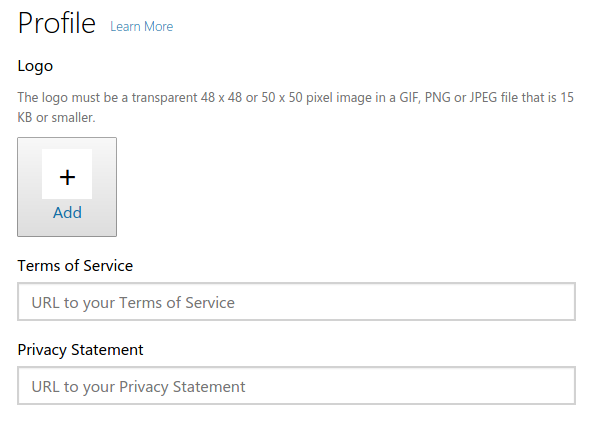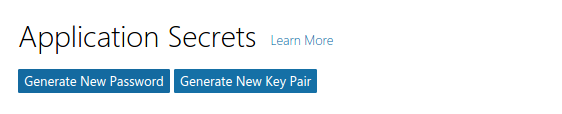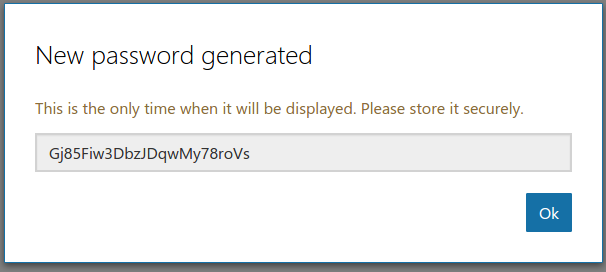OAuth 2マイクロソフトサービス
- Facebookサービス
- Googleサービス
- LinkedInサービス
- マイクロソフトサービス
- Twitterサービス
マイクロソフトのセットアップアプリ
MicrosoftでOAuth 2クライアントを設定するには、まずMicrosoftアプリケーションコンソールにログインして新しいアプリを作成する必要があります。
注:以前にアプリケーションを古いAPIに登録したことがある場合は、アプリケーションコンソールの外観が異なる場合があります。この場合は、新しい「コンバージドアプリケーション」を作成する必要があります。
許可を承認するように求められたときに表示されるのは正しい名前です。
次に、アプリケーションにプラットフォームを追加する必要があります。
「Webプラットフォーム」を選択してください
[暗黙のフローを許可する]チェックボックスをオフにして、コールバックURLを設定します。コールバックURLは "あなたのMoodleサイトURL + /admin/oauth2callback.php"を指している必要があります。あなたのMoodleサイトがhttps://lemon.edu/にある場合、コールバックURLはhttps://lemon.edu/admin/oauth2callback.phpになります。あなたのMoodleサイトがhttpではなくhttpsを使用することが重要です。 httpsを使用していない場合、マイクロソフトはコールバックURLを許可しません。
「Microsoft Graph Permissions」セクションに「User.Read」権限が含まれていることを確認してください。
同意画面のオプションを設定します。
詳細をすべて保存してから、新しいパスワードを生成します。
「クライアントシークレット」としてMoodleにパスワードを、そして「クライアントID」としてアプリケーションIDを入力してください。
関連情報
- OneDriveリポジトリ
- ユーザーが自分のMicrosoftアカウントでMoodleにログインできるようにするためのOAuth 2認証